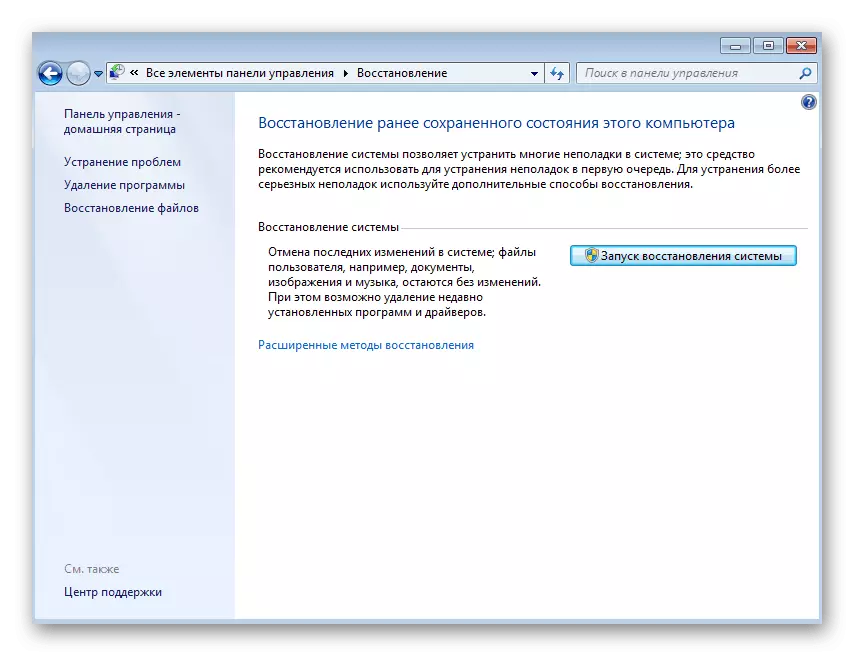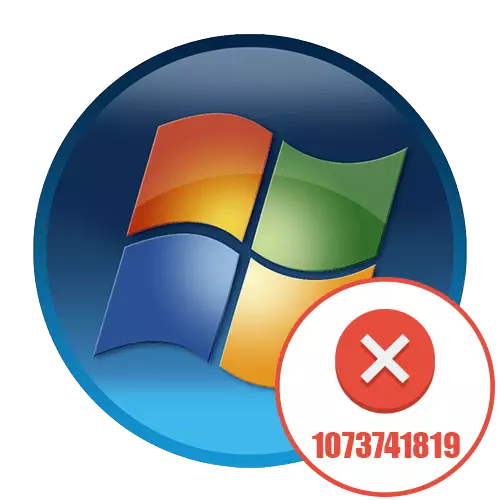
രീതി 1: അഡ്മിനിസ്ട്രേറ്ററിൽ ഇൻസ്റ്റാളർ ആരംഭിക്കുന്നു
നിങ്ങൾ വിൻഡോസ് 7-ൽ പ്രോഗ്രാം ഇൻസ്റ്റാൾ ചെയ്യാൻ ശ്രമിക്കുമ്പോൾ, ഒരു ഫയൽ സിസ്റ്റം പിശക് കോഡ് 1073741819 കോഡ് ദൃശ്യമാകുന്നു, എളുപ്പമുള്ള പരിഹാരം നിർവഹിക്കാൻ ശ്രമിക്കുക - അഡ്മിനിസ്ട്രേറ്റർക്ക് വേണ്ടി ഇൻസ്റ്റാളർ പ്രവർത്തിപ്പിക്കുക. മിക്ക കേസുകളിലും, ഇത് ഫയലുകളിലേക്കുള്ള ആക്സസ് ഉള്ള പ്രശ്നങ്ങൾ ശരിയാക്കുകയും ഇൻസ്റ്റാളേഷൻ ശരിയായി ആരംഭിക്കാൻ അനുവദിക്കുകയും ചെയ്യുന്നു.
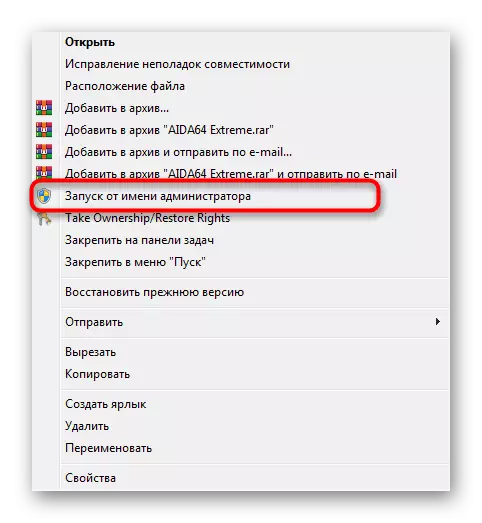
നിങ്ങൾ പ്രത്യേകാവകാശങ്ങളുമായി പ്രവർത്തിക്കാൻ കഴിയാത്ത ഒരു അക്കൗണ്ട് ഉപയോഗിക്കുമ്പോൾ, നിങ്ങൾ അവർക്ക് നൽകണം അല്ലെങ്കിൽ മറ്റൊരു ഉപയോക്താവിലേക്ക് മാറേണ്ടതുണ്ട്. ചുവടെയുള്ള നിർദ്ദേശങ്ങളിൽ ഇതിനെക്കുറിച്ച് വിശദമായി വായിക്കുക.
കൂടുതൽ വായിക്കുക: വിൻഡോസ് 7 ൽ അഡ്മിൻ അവകാശങ്ങൾ എങ്ങനെ ലഭിക്കും
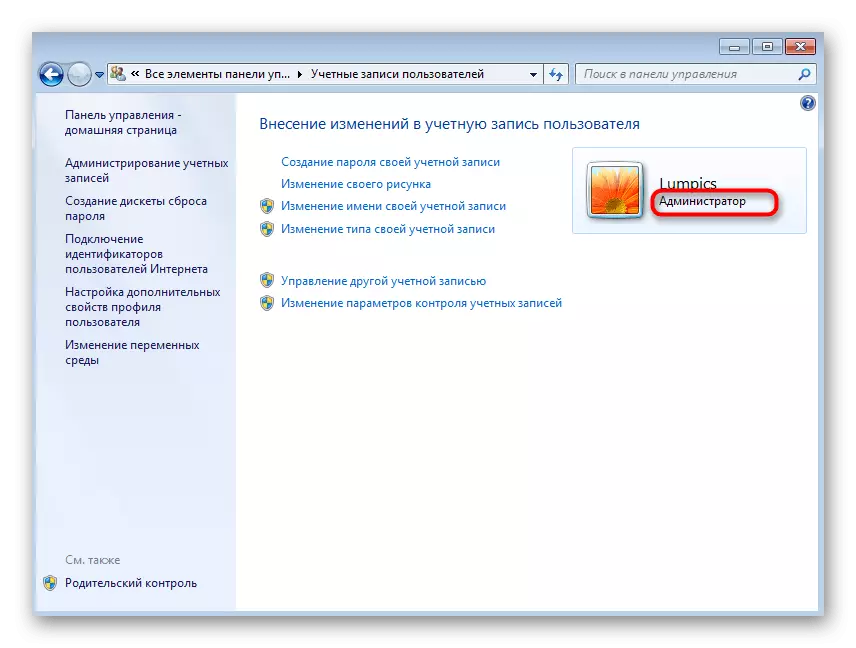
രീതി 2: അക്കൗണ്ട് നിയന്ത്രണ ക്രമീകരണങ്ങൾ മാറ്റുന്നു
വ്യത്യസ്ത പ്രോഗ്രാമുകൾ ഇൻസ്റ്റാൾ ചെയ്യുന്നതിൽ നിന്ന് പിശകുകൾ ഉണ്ടാകുന്ന മറ്റൊരു കാരണം. സ്ഥിരസ്ഥിതിയായി, സോഫ്റ്റ്വെയർ ഇൻസ്റ്റാൾ ചെയ്യുന്നതിനും ഇൻസ്റ്റാൾ ചെയ്യുന്നതിനും ബാധകമാകുന്നതിനും ഇൻസ്റ്റാൾ ചെയ്യുന്നതിനും ബാധകമായതിനാൽ, സിസ്റ്റത്തിൽ എന്തെങ്കിലും മാറ്റങ്ങൾ വരുത്തുന്നതിനെക്കുറിച്ചുള്ള നിയന്ത്രണ ക്രമീകരണങ്ങളിലേക്ക് വിൻഡോസ് 7 സജ്ജീകരിച്ചിരിക്കുന്നു. നിങ്ങൾ അത്തരം അറിയിപ്പുകൾ അപ്രാപ്തമാക്കുകയാണെങ്കിൽ, ഫയൽ സിസ്റ്റത്തിലെ പ്രശ്നം അപ്രത്യക്ഷമാകും.
- ഇത് ചെയ്യുന്നതിന്, ആരംഭ മെനുവിലൂടെ "നിയന്ത്രണ പാനലിലേക്ക് പോകുക.
- "സപ്പോർട്ട് സെന്റർ" വിഭാഗം കണ്ടെത്തി തുറക്കുക.
- അഡ്മിനിസ്ട്രേറ്റർ അവകാശങ്ങളും ആവശ്യമുള്ള "അക്കൗണ്ട് നിയന്ത്രണ ക്രമീകരണങ്ങൾ മാറ്റുന്നതിലേക്ക് മാറുക. മുമ്പത്തെ രീതിയിൽ അവരുടെ രസീത് ഞങ്ങളെക്കുറിച്ച് പറഞ്ഞു.
- അറിയിപ്പുകൾ "ഒരിക്കലും അറിയിക്കരുത്" അവസ്ഥയിലേക്ക് നീക്കുക, തുടർന്ന് മാറ്റങ്ങൾ സ്ഥിരീകരിക്കുക.
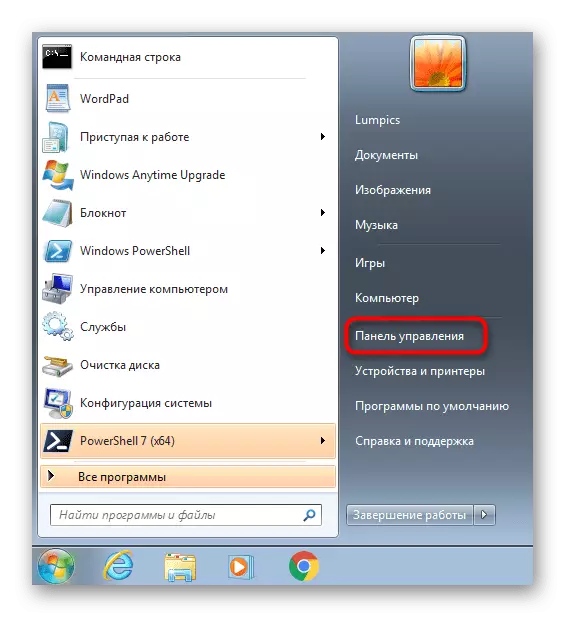
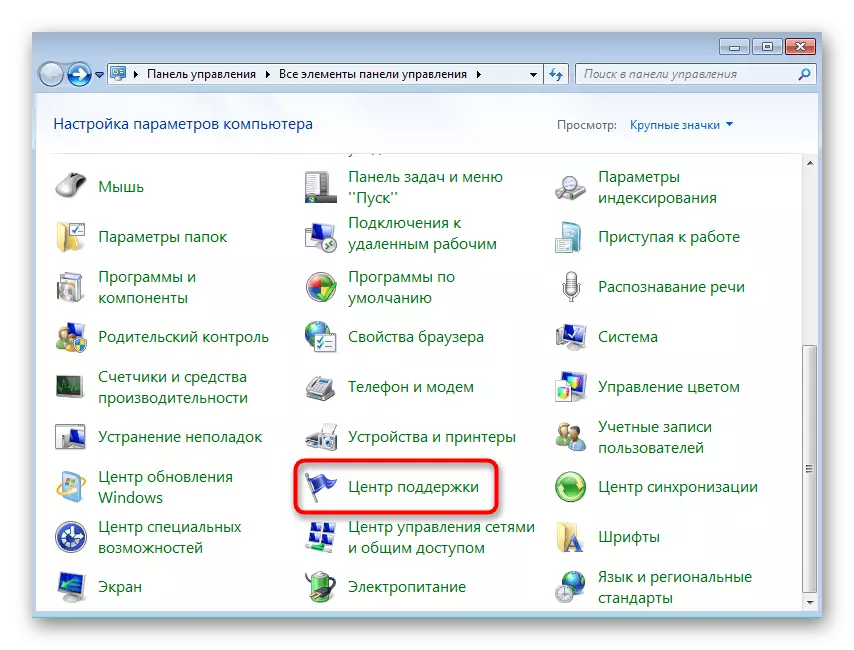
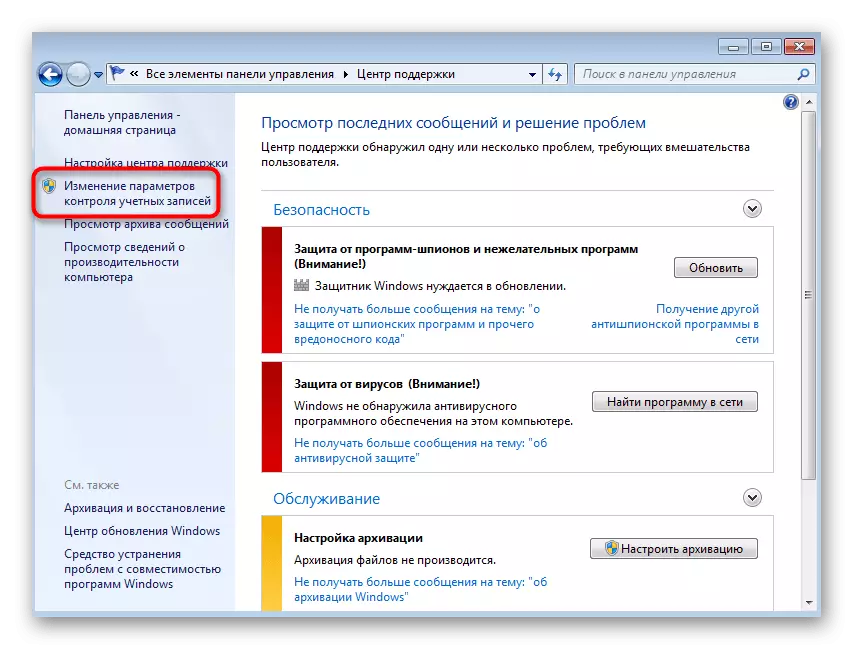
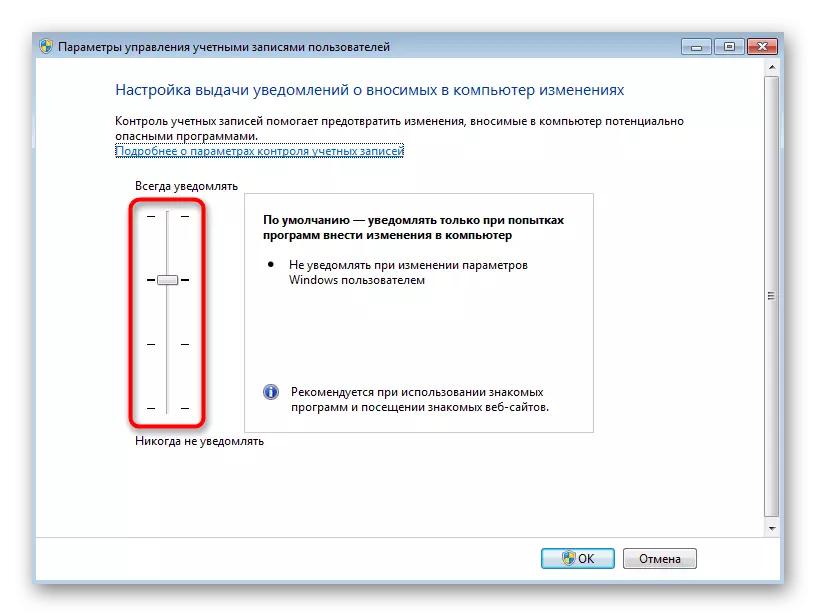
കമ്പ്യൂട്ടർ പുനരാരംഭിക്കാതെ നിങ്ങൾക്ക് ചെയ്യാൻ കഴിയും, കാരണം പുതിയ ക്രമീകരണങ്ങൾ ഉടനടി പ്രാബല്യത്തിൽ വരും. സോഫ്റ്റ്വെയർ ഇൻസ്റ്റാൾ ആരംഭിക്കാൻ വീണ്ടും ശ്രമത്തിലേക്ക് പോകുക.
രീതി 3: സ്റ്റാൻഡേർഡ് സൗണ്ട് സ്കീം ഇൻസ്റ്റാൾ ചെയ്യുന്നു
മിക്ക കേസുകളിലും, വിൻഡോസ് 7 ൽ നിന്ന് ശരിയായ സമ്പ്രദായങ്ങൾക്കായി ഈ രീതി പ്രസക്തമാണ്, കാരണം സോഫ്റ്റ്വെയർ 7 ൽ നിന്ന് വ്യക്തമായ സർക്യൂട്ടുകൾ ഇൻസ്റ്റാളുചെയ്യുന്നതിനുശേഷം, കാരണം ഇൻസ്റ്റാളറിന്റെ സമാരംഭം സമ്പ്രദായത്തോടൊപ്പം. എന്നിരുന്നാലും, ഈ പാരാമീറ്ററും "സെവൻ" ഉടമകളും ഈ കാരണം ഒഴിവാക്കാൻ ഞങ്ങൾ നിങ്ങളെ ഉപദേശിക്കുന്നു.
- ഒരേ വിൻഡോയിൽ "നിയന്ത്രണ പാനലുകൾ" ൽ "ശബ്ദ" മെനുവിലേക്ക് പോകുക.
- "ശബ്ദങ്ങൾ" ടാബിൽ, ഉചിതമായ ഡ്രോപ്പ്-ഡ menu ൺ മെനു തുറക്കുന്നതിലൂടെ സ്ഥിരസ്ഥിതി ഓഡിയോ സ്കീം തിരഞ്ഞെടുക്കുക.
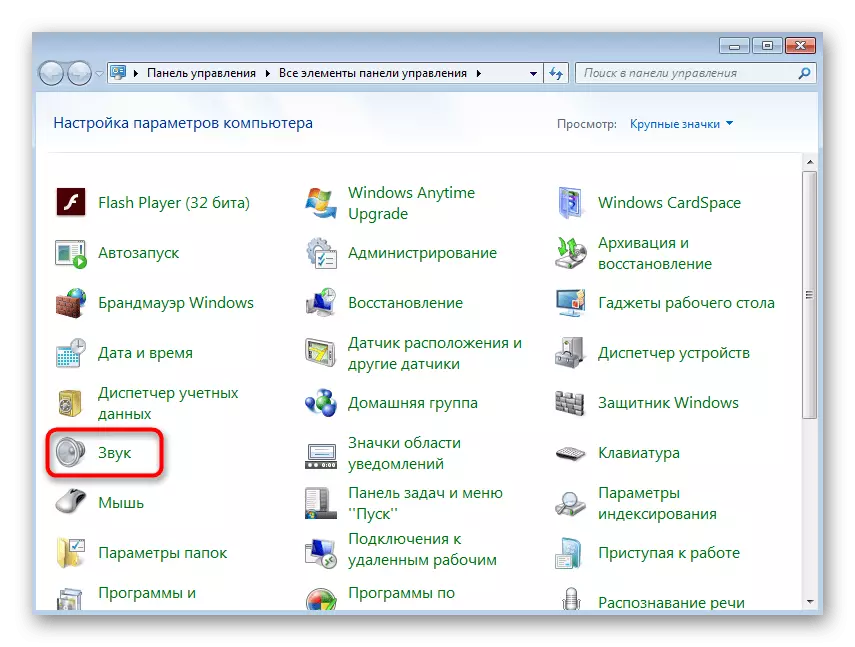
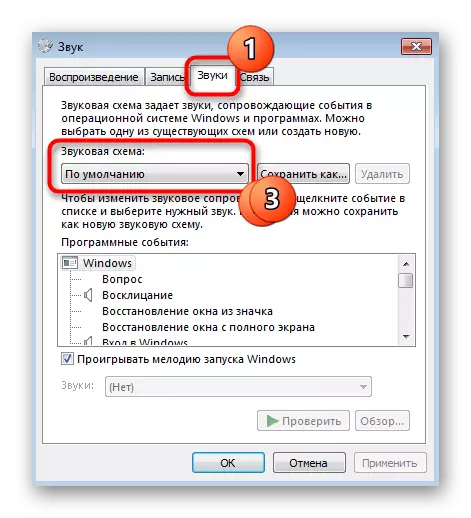
രീതി 4: സംശയാസ്പദമായ സോഫ്റ്റ് നീക്കംചെയ്യുന്നു
മുകളിൽ, ഫയൽ സിസ്റ്റം പിശക് 1073741819 ന് കീഴിൽ ശ്രദ്ധ കേന്ദ്രീകരിച്ചിരിക്കുന്ന രീതികൾ ഞങ്ങൾ പരിശോധിച്ചു. അവയൊന്നും ശരിയായ ഫലം ലഭിച്ചില്ലെങ്കിൽ, ഓപ്പറേറ്റിംഗ് സിസ്റ്റത്തിന്റെ പ്രവർത്തനം ഡീബഗ്ഗിംഗ് ചെയ്യുന്നതിന് ഒരു പൊതു ശുപാർശ ഉണ്ടാക്കാനുള്ള സമയമാണിത്. OS- ൽ ഇൻസ്റ്റാൾ ചെയ്യാൻ കഴിയുന്ന സംശയാസ്പദമായ സോഫ്റ്റ്വെയർ പരിശോധിക്കാൻ ആരംഭിക്കുക. ചില പ്രോഗ്രാമുകൾ പുതിയ ഫയലുകൾ ചേർക്കുന്നതിലൂടെ മറ്റുള്ളവരുടെ ഇൻസ്റ്റാളേഷനെ ബാധിക്കുന്നു, അതിനാൽ അനാവശ്യവും സംശയാസ്പദവുമായ അപ്ലിക്കേഷനുകൾ ഒഴിവാക്കാൻ ഞങ്ങൾ നിങ്ങളെ ഉപദേശിക്കുന്നു. കമ്പ്യൂട്ടറിൽ ഒരു നിർദ്ദിഷ്ട പ്രോഗ്രാം ആവശ്യമുണ്ടോ എന്ന് നിങ്ങൾക്ക് സംശയമുണ്ടെങ്കിൽ തിരയൽ എഞ്ചിനിൽ അവരുടെ പേരുകൾ നൽകുക.
കൂടുതൽ വായിക്കുക: വിൻഡോസ് 7 ലെ ഇൻസ്റ്റാളേഷനും അൺഇൻസ്റ്റാൾ ചെയ്യുന്ന പ്രോഗ്രാമുകളും
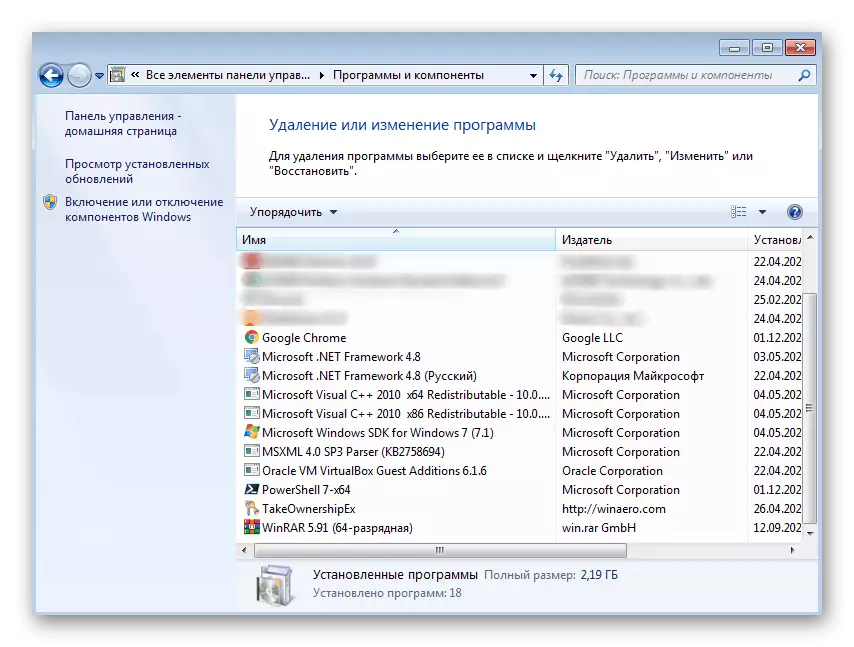
രീതി 5: വൈറസുകൾക്ക് പിസി സ്കാൻ ചെയ്യുന്നു
സോഫ്റ്റ്വെയർ ഇൻസ്റ്റാൾ ചെയ്യുമ്പോൾ ദൃശ്യമാകുന്നവ ഉൾപ്പെടെയുള്ള ഓപ്പറേറ്റിംഗ് സിസ്റ്റത്തിന്റെ വിവിധ പ്രശ്നങ്ങളുമായി വൈറസുകളുള്ള കമ്പ്യൂട്ടർ അണുബാധ. ഒരു കമ്പ്യൂട്ടറിൽ ഒരു ഭീഷണി കണ്ടെത്താൻ പ്രയോജനം അത്ര ബുദ്ധിമുട്ടുള്ള കാര്യമല്ല, കാരണം നിങ്ങൾക്ക് പ്രത്യേക ആന്റിവൈറസ് പ്രോഗ്രാമുകൾ ഉപയോഗിക്കാം. അവരുടെ തിരഞ്ഞെടുപ്പിനെക്കുറിച്ച് വായിക്കുകയും ഞങ്ങളുടെ വെബ്സൈറ്റിലെ മറ്റൊരു ലേഖനത്തിൽ ഉപയോഗിക്കുകയും ചെയ്യുക.
കൂടുതൽ വായിക്കുക: കമ്പ്യൂട്ടർ വൈറസുകളിൽ പോരാടുക
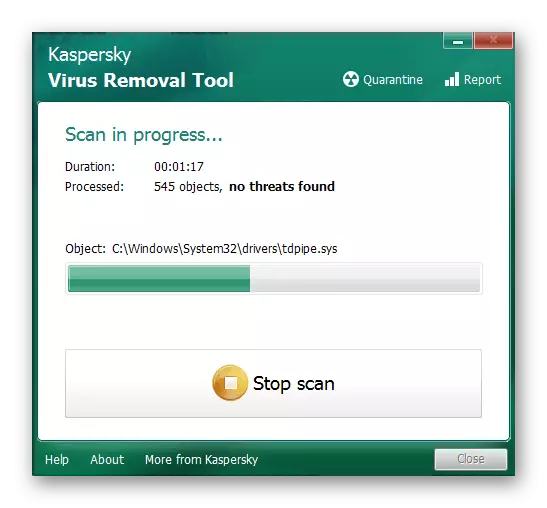
രീതി 6: സിസ്റ്റം ഫയലുകളുടെ സമഗ്രത പരിശോധിക്കുന്നു
വിൻഡോസ് 7 ൽ മറ്റ് അപ്ലിക്കേഷനുകൾ ഇൻസ്റ്റാൾ ചെയ്യുന്നതിന് സിസ്റ്റം ഫയലുകൾ ഉത്തരവാദിയാണ്. അവയിലേതെങ്കിലും കേടുപാടുകൾ സംഭവിക്കുകയോ നഷ്ടപ്പെടുകയോ ചെയ്താൽ, ഇൻസ്റ്റാളേഷൻ ഇടപെടാൻ വ്യത്യസ്ത പിശകുകൾ ദൃശ്യമാകും. "കമാൻഡ് ലൈനിലൂടെ പ്രവർത്തിക്കുന്ന ഓപ്പറേറ്റിംഗ് സിസ്റ്റത്തിൽ നിർമ്മിച്ച യൂട്ടിലിറ്റികൾ ഉപയോഗിച്ച് അത്തരം ഫയലുകളുടെ സമഗ്രത നിങ്ങൾക്ക് പരിശോധിക്കാൻ കഴിയും. അത്തരം സ്കാനുകൾ എങ്ങനെ ശരിയായി നിർമ്മിക്കാം എന്നതിനെക്കുറിച്ച്, മെറ്റീരിയലിൽ ഞങ്ങളുടെ രചയിതാക്കളോട് കൂടുതൽ പറയുന്നു.
കൂടുതൽ വായിക്കുക: വിൻഡോസ് 7 സിസ്റ്റം ഫയലുകളുടെ സമഗ്രത പരിശോധിക്കുക
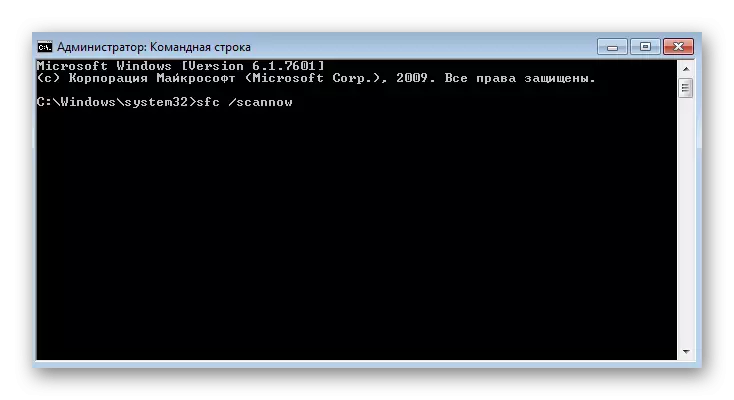
രീതി 7: OS പുന restore സ്ഥാപിക്കുക
മേൽപ്പറഞ്ഞവയുടെ ഒന്നും ശരിയായ ഫലം ലഭിക്കാത്ത സന്ദർഭങ്ങളിൽ ഇരിക്കേണ്ട സാഹചര്യത്തിൽ ഇതാണ് ഏറ്റവും സമൂലമായ രീതി. പിശക് 1073741819 ഇതുവരെ ദൃശ്യമാകുന്നില്ല അല്ലെങ്കിൽ എല്ലാ ക്രമീകരണങ്ങളും പൂർണ്ണമായും പുന reset സജ്ജമാക്കാൻ കഴിയാത്ത സമയത്തേക്ക് നിങ്ങൾക്ക് ഓപ്പറേറ്റിംഗ് സിസ്റ്റത്തിന്റെ അവസ്ഥ തിരികെ നൽകാം. നിങ്ങൾ ബാക്കപ്പ് പകർപ്പുകളും സൃഷ്ടിച്ചതും മാനുവൽ വീണ്ടെടുക്കൽ സജ്ജീകരണമാണോ എന്ന് അനുസരിച്ച് ഒരു രീതി തിരഞ്ഞെടുക്കുക.
കൂടുതൽ വായിക്കുക: വിൻഡോസ് 7 എങ്ങനെ പുന restore സ്ഥാപിക്കാം